如何检测VPS是否被墙
通过 http://ping.pe/ 检测IP是否被墙, 输入自己服务器的IP后,点击GO按钮。如果出现以下情况,国外节点通绿色,国内节点红色,基本可以判断此IP被GWF封了。
注册VPS
《搭建V2Ray科学上网上》
《搭建V2Ray科学上网下》
新用户注册送$10: https://www.vultr.com/?ref=8337083(充值10$送10$)
新用户注册送$25: https://www.vultr.com/?ref=8337083(充值25$送25$)
准备一个域名
可以使用freenom注册一个免费域名 https://www.freenom.com
申请域名并去购物车
选择免费时间一年
如果是第一次用freenom,那么要验证邮箱并输入一些个人信息,这里我直接确认订单就行了
获得免费域名后进去域名管理就可查看申请的域名了
解析DNS,这里使用cloudflare的DNS解析
Services->My Domains->Manager Domain,使用自定义NS
等待几分钟时间即可在CloudFlare添加域名了
使用CloudFlare 免费CDN
CloudFlare 是一家全球知名的 CDN 服务商,并且提供了免费的 CDN 套餐,而且不限流量,所以我们完全不需要花一分钱就能使用它的 CDN 服务,接下来我就说明如何注册并使用CloudFlare 。
先打开CloudFlare 官网https://www.cloudflare.com/**,注册一个账号 ( 记得激活邮箱 )**
确保账号能在 Cloudflare 正常使用
输入之前注册的域名
选择free
添加二级域名和VPS ip
修改freenom的NS服务器
SSL使用默认Full
查看当前域名证书状态在SSL/TLS选显卡下方 Edge Certificates 菜单中:Universal Status状态需为Active
然后将Status点灰不要关闭网页,下一步去v2ray配置传输协议等
配置V2ray服务
因为我之前已经安装过v2ray了,这里就不再演示了,安装过程请看《搭建V2Ray科学上网下》直接跳到配置
选择第4项,WebSocket + TLS
输入在Cloudflare新增的二级域名,回车;确认域名是正确的,按Y继续
域名解析检测正确,安装Caddy自动配置TLS,按Y继续
是否开启网站伪装和路径分流,默认否
安装完成后会自动打开v2ray配置信息
Caddy无法启动的解决方案
查看Caddy运行状态 systemctl status caddy失败,一般是防火墙和证书的问题
开放v2ray端口和80、443端口 ,这里我直接关闭 Firewalld 了
1
2
3
4启动: systemctl start firewalld
查看状态: systemctl status firewalld
停止: systemctl disable firewalld
禁用: systemctl stop firewalld检测Caddy证书状态,先执行
ulimit -n 8192,然后执行caddy -conf /etc/caddy/Caddyfile --agree(Cloudflare小黄云先点灰)等待一段时间重启caddy后正常了,
systemctl restart caddy访问域名,显示Bad Request,这是正常的
测试使用
配置LEDE软路由
打开v2rayN客户端的config.json文件,copy到软路由v2ray插件
YouTube体验截图如下,家里100M电信光纤,速度还能接受:
套了Cloudflare速度可能会比较慢,这个一般是线路问题,用电信宽带加美国西海岸的VPS可能会好点
使用遇到的问题:
某天换了个环境后无法上网,ping了域名发现ip不通或者为原始ip,正常ip应该指向cloudflare,将本地电脑DNS更换为当地运营商的DNS刷新后恢复正常了
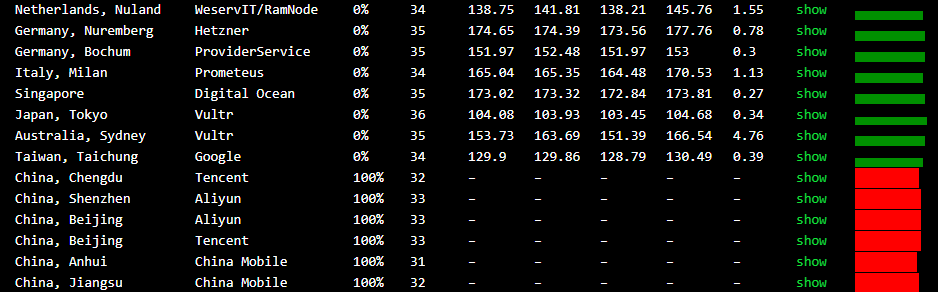
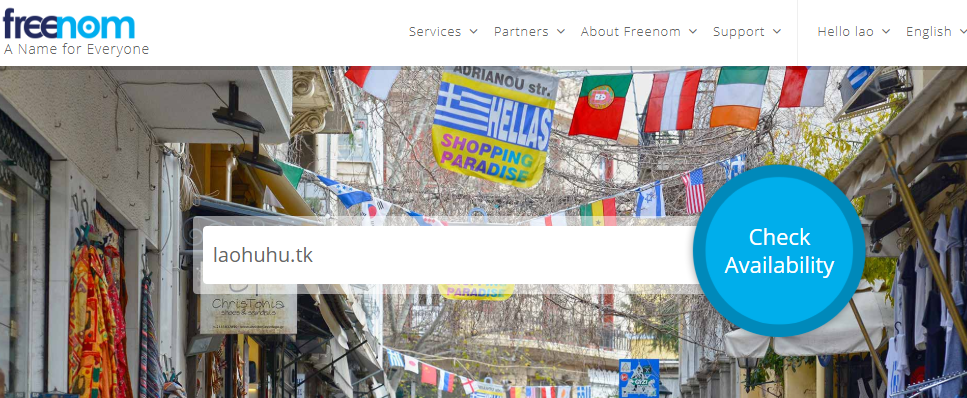
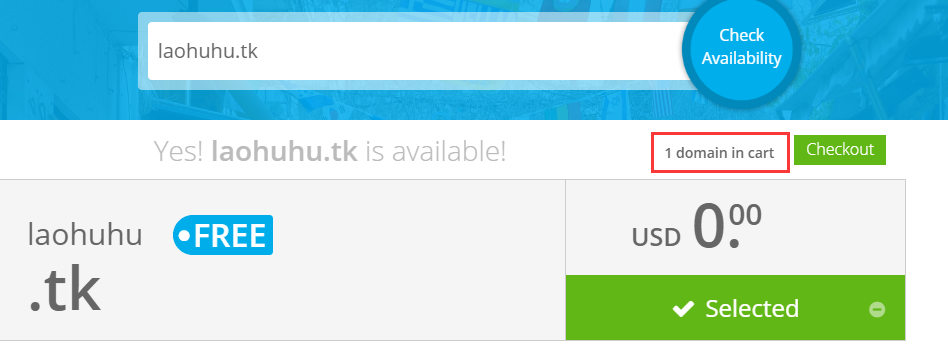
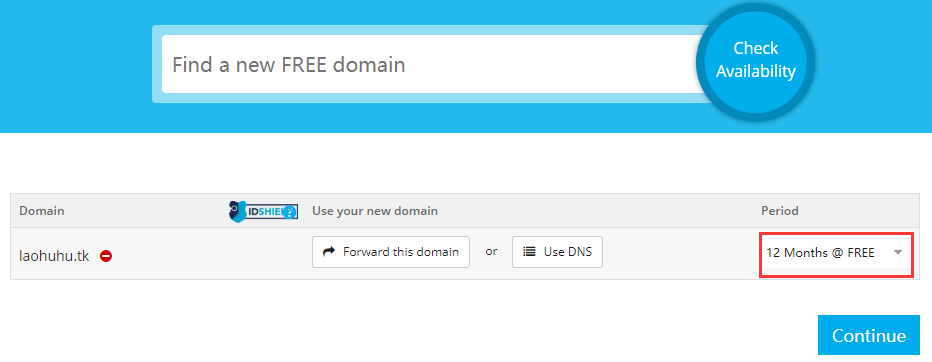
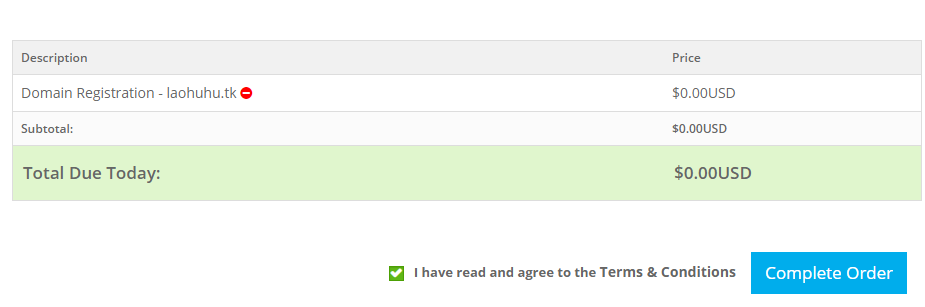

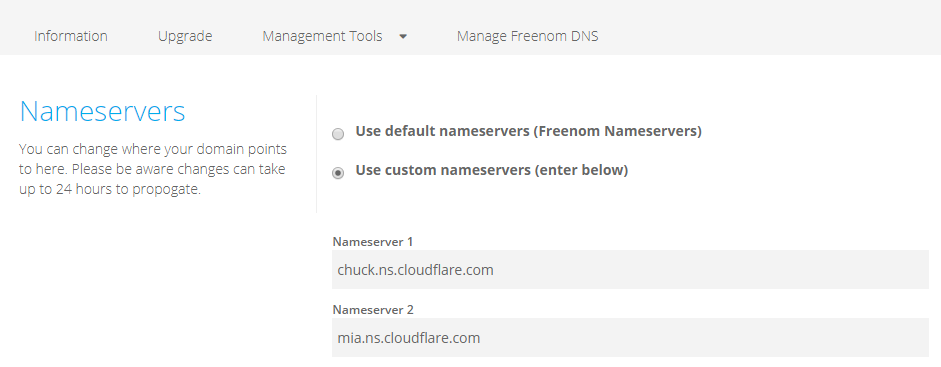
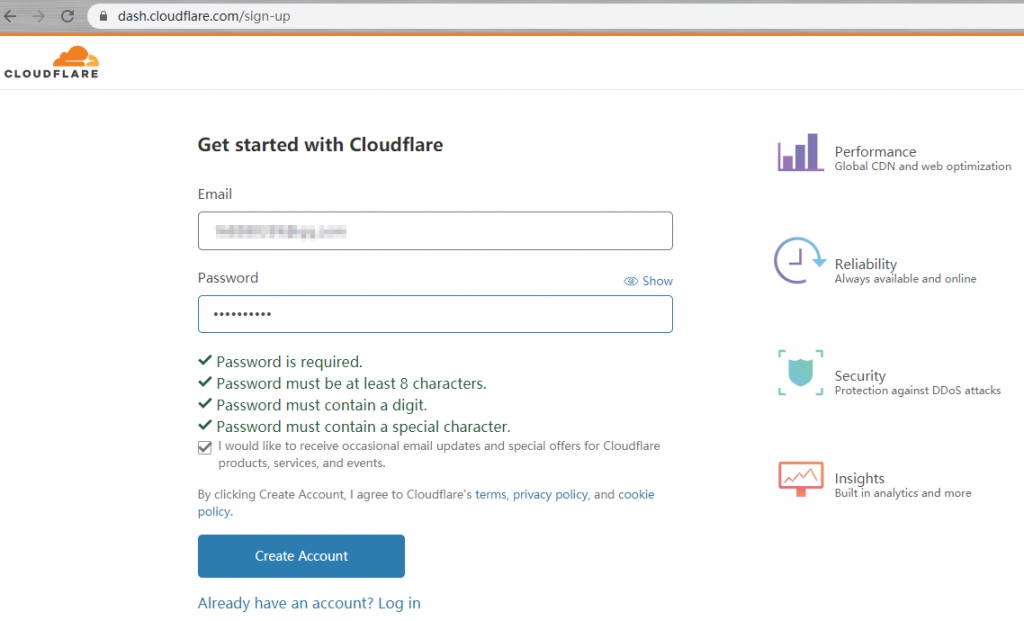
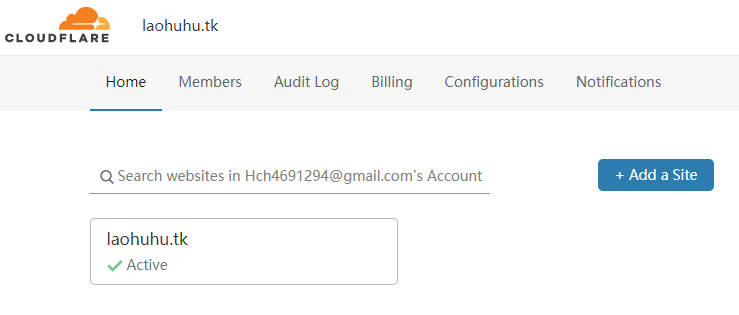
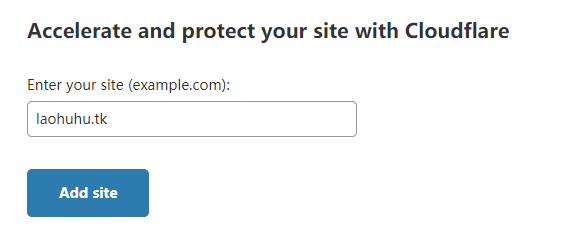
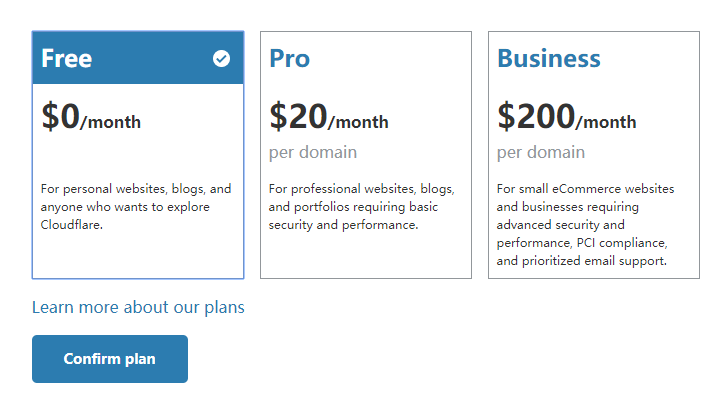

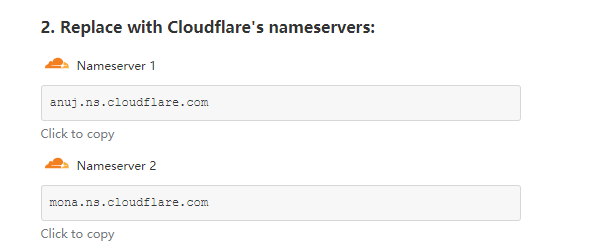
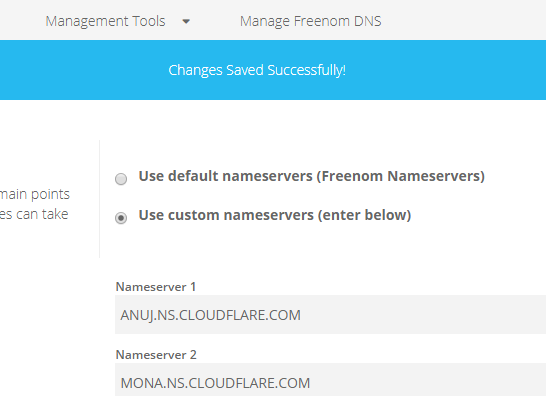
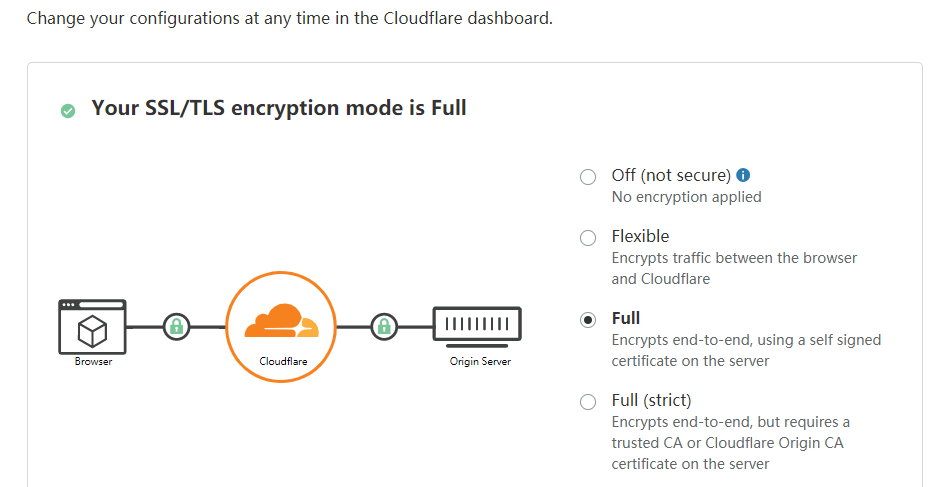
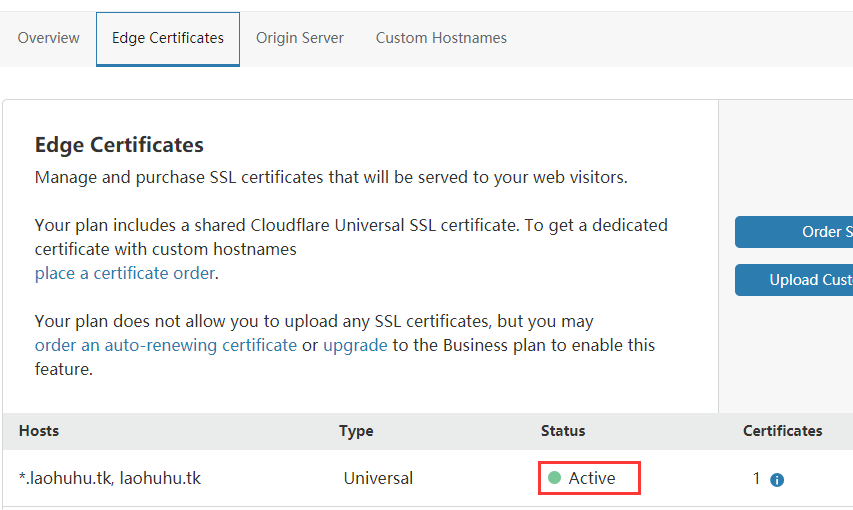

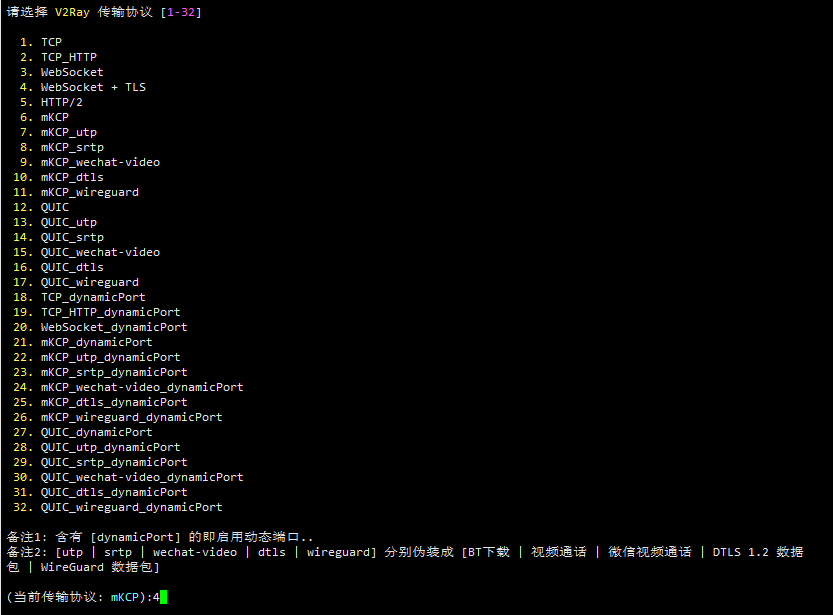
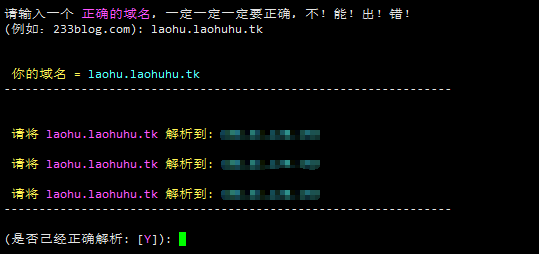
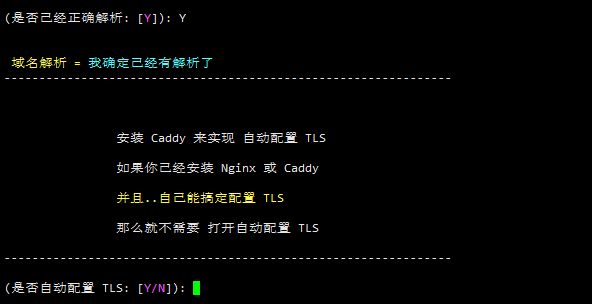
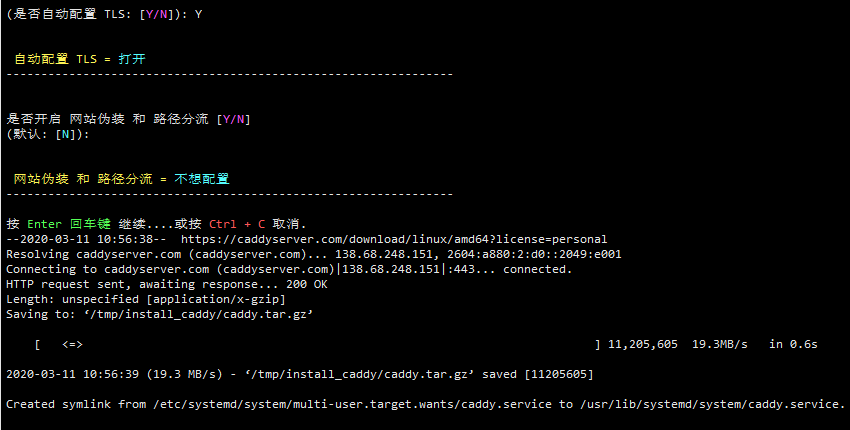
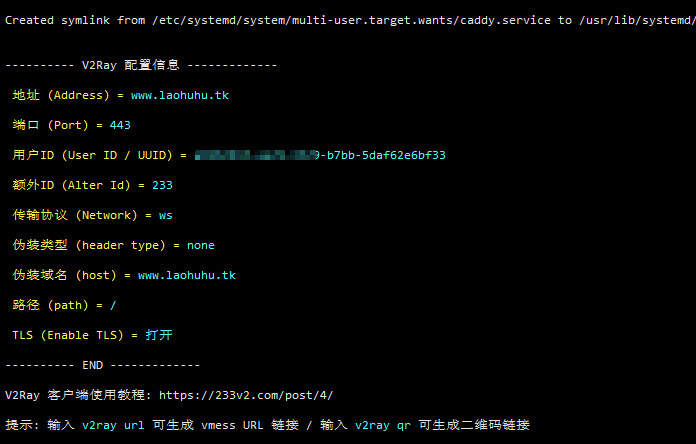
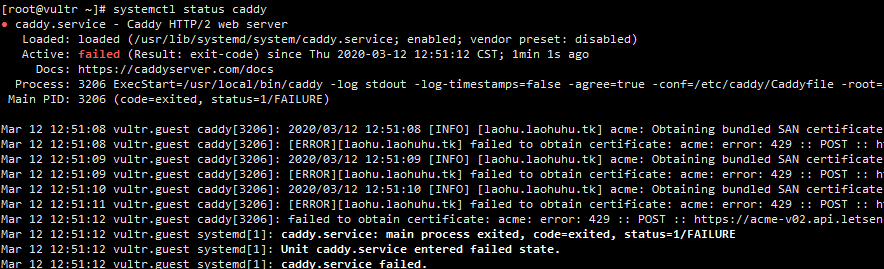
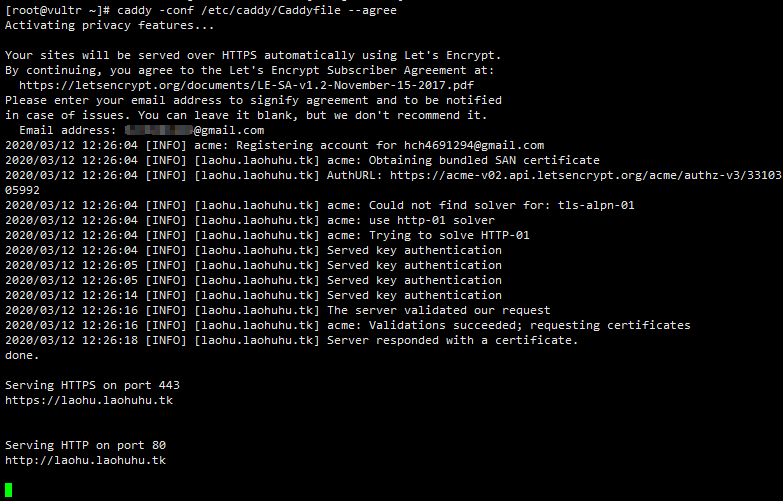
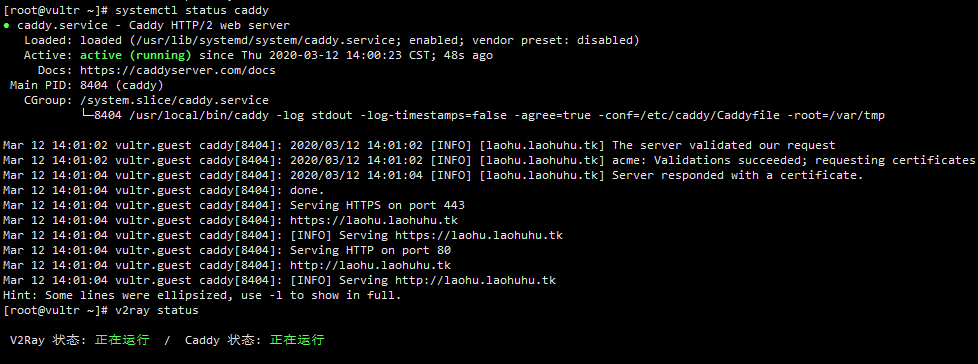
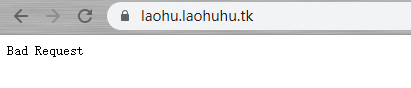
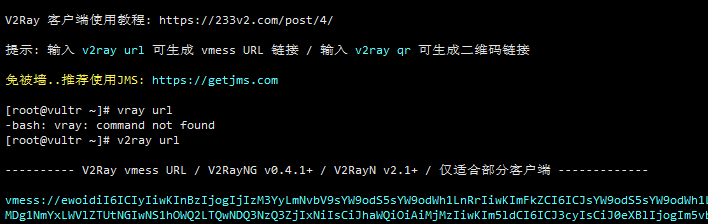
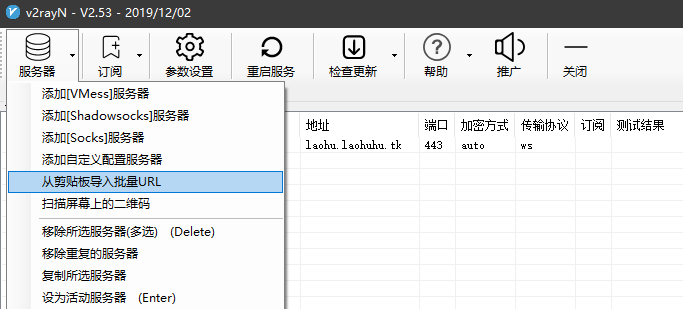
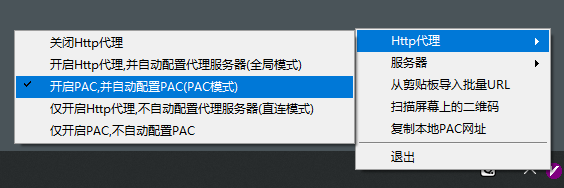
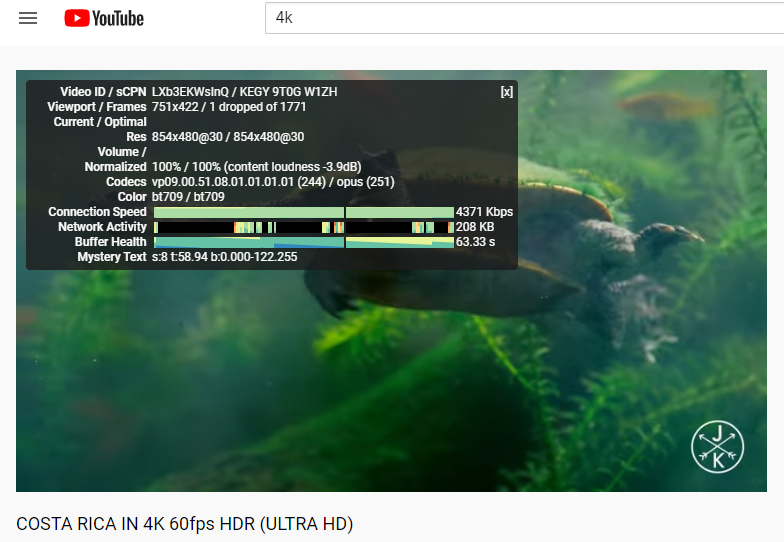
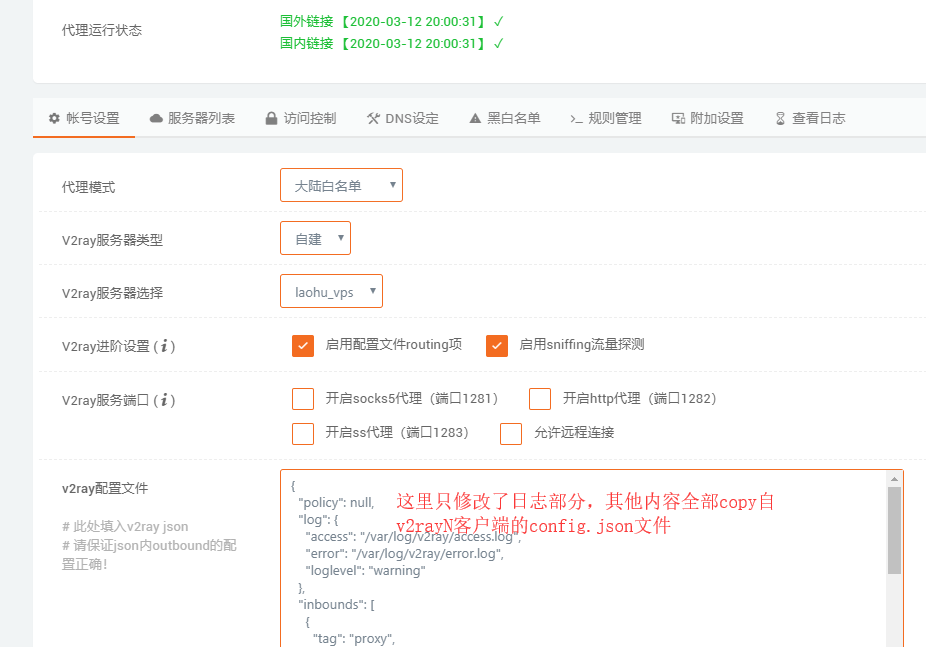
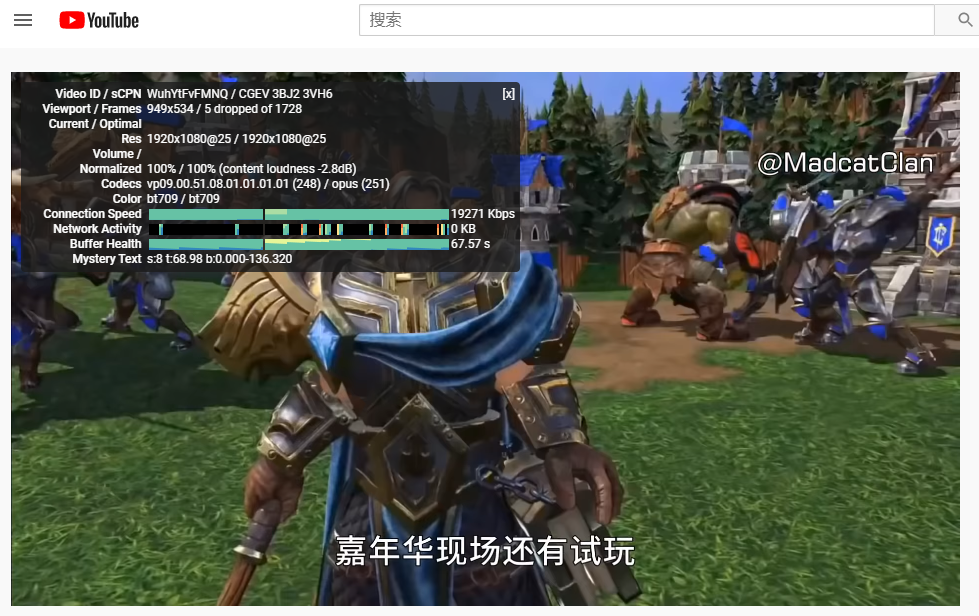
v1.5.2